За да активирате или деактивирате прозореца за визуализация на имейл съобщение, известен още като прозореца за четене, в софтуерната програма Microsoft Outlook и онлайн услугата за електронна поща на Outlook.com следвайте стъпките по-долу.
Забележка: Тази страница се отнася само за функцията "Предварителен преглед" или "Прозорец за четене" в Microsoft Outlook или Outlook.com, а не за "Outlook Mail (Preview)" версия на Outlook.com. Ако имате Outlook Mail (Preview), според Microsoft няма начин да се върнете към предишната версия на Outlook.com. Моля, свържете се с поддръжката на Microsoft за повече информация и помощ.
Microsoft Outlook
Следващите стъпки са за софтуерната програма Microsoft Outlook, инсталирана на компютър. Имайте предвид, че тези стъпки могат леко да се различават в зависимост от версията на Outlook, която използвате.
Задаване на порозорец за предварителен преглед
- Отворете програмата Microsoft Outlook.
- Кликнете върху менюто Изглед или раздел в горната част на прозореца на програмата.
- Кликнете върху прозореца за четене или опцията за предварителен преглед .
- Изберете опцията Десен или Долна, в зависимост от това къде искате да се показва прозорецът Преглед.
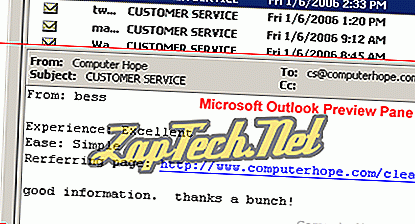
По-горе е пример за това как изглежда прозорецът за визуализация на Microsoft Outlook, когато е активиран. Панелът за визуализация в този пример се показва под списъка с имейли и той показва избраното понастоящем имейл съобщение.
Деактивиране на прозореца за визуализация
- Отворете програмата Microsoft Outlook.
- Кликнете върху менюто Изглед или раздел в горната част на прозореца на програмата.
- Кликнете върху прозореца за четене или опцията за предварителен преглед .
- Изберете опцията Изкл .
Outlook.com (по-рано Hotmail)
Стъпките по-долу са за онлайн услугата за електронна поща на Outlook.com (по-рано известна като Hotmail), достъпна чрез интернет браузър.
Активиране на прозореца за четене
- Влезте в своя имейл акаунт в Outlook.com.
- В лентата с менюта щракнете върху иконата на зъбно колело отляво на името си, както е показано на картинката по-долу.
- Изберете опцията Опции .
- В секцията Електронна поща за четене щракнете върху опцията за четене .
- Изберете опцията Right (Дясно) или Bottom (Долна), в зависимост от това къде искате да бъде прозорецът Reading (Четене) и щракнете върху бутона Save (Запиши) .
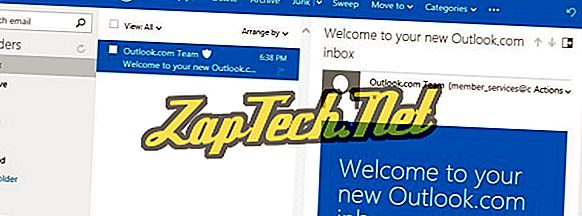
Над е пример за това как изглежда прозорецът за четене на електронна поща на Outlook.com, когато е активиран. Панелът за четене в този пример се показва вдясно от списъка с имейли и показва избраното понастоящем имейл съобщение.
Деактивиране на прозореца за четене
- Влезте в своя имейл акаунт в Outlook.com.
- В лентата с менюта щракнете върху иконата на зъбно колело отляво на името си, както е показано на картинката по-горе.
- Изберете опцията Опции .
- В секцията Електронна поща за четене щракнете върху опцията за четене .
- Изберете опцията Изключване и кликнете върху бутона Запиши .
